Встановлення та конфігурація принтера Canon I-Sensys MF3010

- 1800
- 228
- Leroy Luettgen
Якщо ви щасливий власник принтера Canon I-Sensys MF3010, вам слід турбуватися про його правильне з'єднання з ПК, а також правильну установку відповідних драйверів. Не маючи таких маніпуляцій, на жаль, ваш MFP не зможе догодити вам якісною роботою.

Як встановити та налаштувати принтер Canon I-Sensys MF3010.
Добре, коли Canon I-Sensys MF3010 купує досвідченого користувача. Йому буде абсолютно легко зрозуміти всі нюанси, що виникають під час роботи з багатофункціональними пристроями. Це інша справа, коли встановити принтер MF3010 Canon I-Sensy. Ми рекомендуємо, щоб такі початківці ретельно ознайомилися з інструкціями, які обов'язково в комплекті, якщо Canon I-Sensys MF3010 придбано в торговому закладі.
Якщо вам запропонували придбати MFP з рук за спокусливою цінністю, не хвилюйтеся, якщо після придбання ви не виявили такого важливого посібника для користувача для вас. Ми допоможемо вам орієнтуватися в заходах, пов’язаних з встановленням та конфігурацією MFP, після чого принтер може порадувати вас з високою якості роботи.
MFP -з'єднання
Якщо ви придбали MFP MF3010 Canon I-Sensys, важливо спочатку виконати дві основні вимоги до правильної роботи:
- правильно встановити драйвери;
- Встановіть картридж для заправки.
Неможливо ігнорувати встановлення драйвера для MFP, оскільки драйвер - це спеціальна програма, яка дозволяє керувати пристроєм та надсилати завдання для друку. Відповідно, кожен принтер супроводжується його конкретним драйвером. В іншому випадку, встановивши невідповідний драйвер, неможливо забезпечити комп'ютерне з'єднання з принтером.
Встановлення драйвера
Отже, усвідомлення того, що драйвер - це найважливіший інструмент, який дозволяє забезпечити впевнене з'єднання ПК з MFP, перший після придбання пристрою, користувач повинен встановити цю спеціальну програму.
Найчастіше драйвер знаходиться в комплекті, тому достатньо переглянути вміст упаковки, знайти в ньому збережений диск. У дуже рідкісних випадках принтер може бути проданий у торгових установах без такого диска. Однак у цих випадках виробник не забуває про своїх клієнтів, він розміщує відповідних водіїв на своєму офіційному веб -сайті. А також драйвери можна знайти та завантажити з інших джерел в Інтернеті.
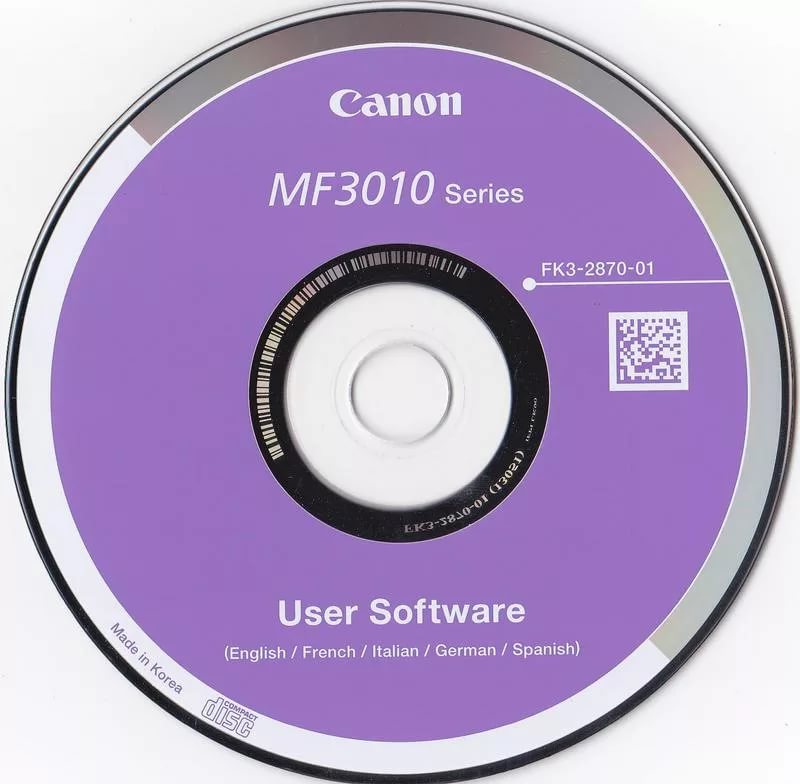
Перед тим, як пряме завантаження файлів встановлення, рекомендується відновити інформацію у вашій пам'яті щодо того, яка операційна система встановлена на ПК. На момент вибору пропонується кілька варіантів завантаження, підходящих для користувачів:
- для Windows 7 або Windows 8;
- 32 або 64-бітна система.
Під час відвідування деяких ресурсів вам буде достатньо, щоб увійти в модель принтера, а вбудовані плагіни автоматично визначатимуть вашу операційну систему та її розряд. Після цього вони негайно запропонують вам файл для завантаження. Найчастіше водії завантажують в архів, тож перед подальшим використанням спочатку розкручують архів.
Тепер відключіть принтер від комп'ютера, перейдіть до папки, в яку ви розстебнули драйвер. У цій папці ви знайдете файл налаштування з розширенням .Витягувати. Саме в цьому файлі клацніть двічі клацання, щоб активувати його та запустити процес встановлення. Тепер на екрані буде вікно майстра інсталяції. Власне кажучи, слід подати рекомендації цього господаря, зробити все, що він запитує, і натисніть кнопку "Далі" ".
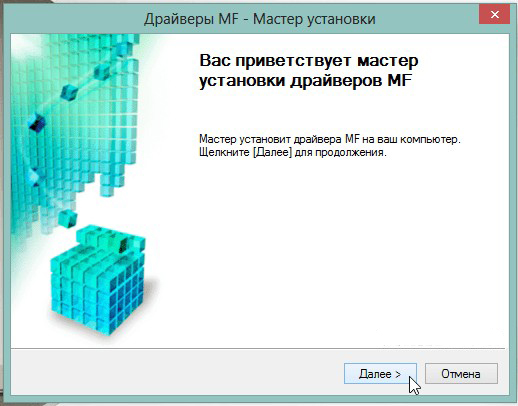
Коли майстер наближається до остаточного етапу встановлення, він, безумовно, вказатиме на користувача підключити ваш пристрій до ПК. Підключіть принтер до комп'ютера за допомогою кабелю USB. Установка драйверів закінчується на це, відповідно, принтер буде готовий виконувати завдання. Іноді це може зажадати перезавантаження операційної системи, щоб всі зміни набрали чинності. Якщо така вимога була отримана, не будьте лінивими, перезавантажте свій комп’ютер.
Інструкції щодо встановлення принтера без диска
Якщо немає диска з драйверами для MFP Canon I-Sensys MF3010, прибульці не знають, як встановити принтер, тому вони починають загубити. Насправді принтер може бути встановлений навіть за відсутності драйверів, тоді як вам не потрібно спочатку проводити пошук і завантажувати їх заздалегідь.
Щоб використовувати цей метод встановлення MFP, спочатку підключіть принтер до комп'ютера. Після цього натисніть на елемент "START", з правого боку ви знайдете лінію "Пристрій та принтер". Цей же рядок можна знайти, перейшовши на "Панель управління".
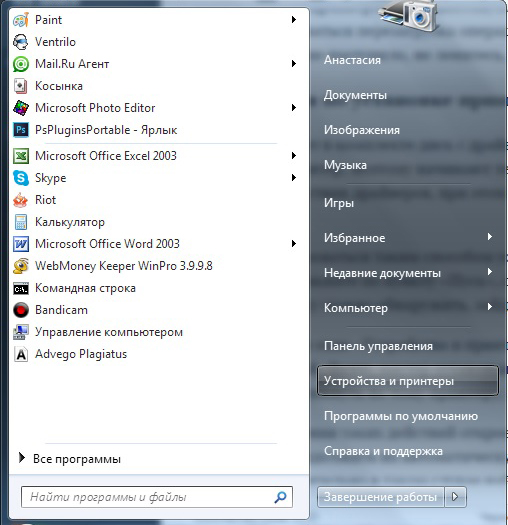
У відкритому вікні "Пристрій та принтерів" ви можете легко знайти кнопку "Додати пристрій", натисніть на неї. Далі, майстер встановлення визначить усі принтери, які він буде готовий до з'єднання. Ви повинні натиснути на принтер, який ви зараз прагнете підключитися.
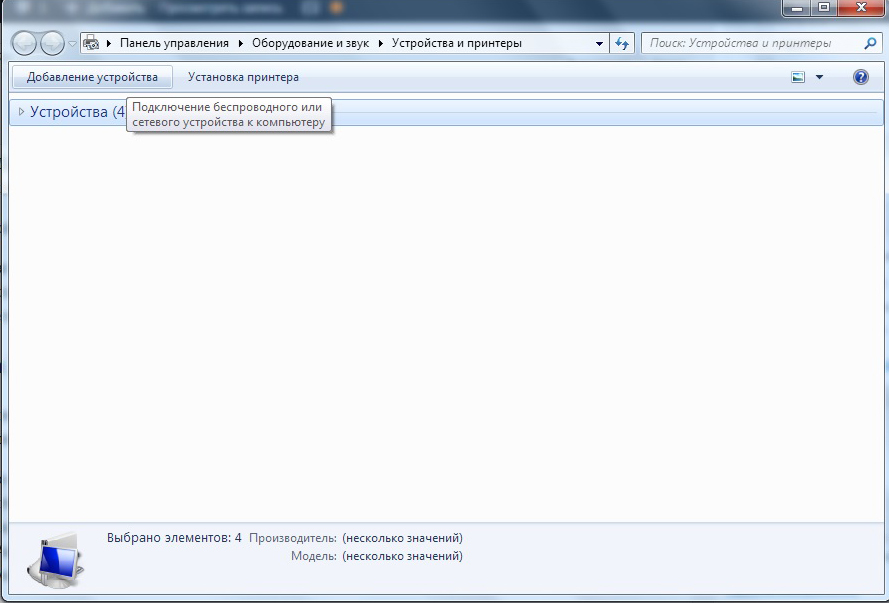
Після виконання таких дій відкриється нове вікно, в якому буде запропоновано встановити драйвери з диска або продовжувати їх автоматичну установку. Звичайно, ви повинні натиснути кнопку "Наступний", майстер у цьому випадку знайде потрібні драйвери та встановить їх.
Налаштування MFP
Після успішної установки драйверів ваш принтер готовий до роботи. Тепер ви можете надрукувати, сканувати, створювати на ньому копії. Якщо ви все ще не маєте практичного досвіду з MFP, ви все ще не знаєте, як сканувати, то корисно вам ознайомитись із інструкціями Canon I-Sensys MF3010, вказуючи, як сканувати будь-які документи. Ми також допоможемо вам зрозуміти, як сканувати з Canon I-Sensys MF3010.
Ми зосереджуємось на тому, які зміни в налаштуваннях можна зробити, щоб забезпечити максимальний результат.
Практичне використання MFP
Після того, як ваш принтер буде готовий до роботи, ви можете надрукувати пробну сторінку. І ви також можете надрукувати будь -який створений вами документ раніше. Правильно налаштований принтер бездоганно виконайте всі вказані вами завдання.

Ви також не можете негайно надсилати документ для друку, але спочатку перейти у "властивості" пристрою. У цьому вікні ви можете змінити заводські налаштування, орієнтувати MFP для виконання важливих для вас дій: у конкретний момент:
- друк декількох примірників одночасно;
- Печатка - це не весь документ, а окремий фрагмент або певні сторінки;
- вибір певного формату аркуша;
- вибір іншої орієнтації сторінки;
- Встановлення різних рівнів якості друку.
Якщо ви все ще знаєте, як друкувати більшість користувачів, то не всі повинні були сканувати раніше. З цієї причини, спочатку, коли виникає необхідність сканувати документи, деякі користувачі мають ступор. Вони не розуміють, як здійснюються такі дії. Насправді процес сканування простий, достатньо ознайомити себе з нашими рекомендаціями або відповідним розділом посібника для користувача.
Отже, якщо вам важливо почати сканувати документи, перейдіть до меню "Почати", перейдіть до вже знайомого меню "Пристрій та принтери". Після відкриття головного вікна ви знайдете в ньому перелічені принтери, які готові до роботи, виберіть свій MFP, натисніть на нього один раз, щоб він виділявся. Тепер трохи нижче рядка адреси, ви побачите панель меню, що вказує на кілька параметрів.

Потрібно знайти параметр "Почати сканування", натиснути на нього, і автоматичний процес розпочнеться. З'явиться інше вікно, в якому ви, як користувач, можете внести деякі зміни. Однак такі зміни спочатку на початкових вступних етапах не потрібно робити. Натисніть кнопку внизу "сканування", і пристрій виконає завдання, які ви встановили перед ним.
Як бачите, процес сканування також простий. Щестіше копіювання документів, просто розмістіть документ, закрийте верхню кришку і натисніть відповідну кнопку, розташовану на тілі самого MFP. Знайти таку кнопку буде просто, оскільки вона супроводжується піктограмою, яка зображує дві копії документа, а також нижче цього піктограми, є відповідне ім'я.
ПОРАДА. Якщо з будь -якої причини багатофункціональний пристрій відмовляється працювати, слід перевірити якість його з'єднання з комп'ютером. Дуже часто проблема виникає на тлі незначного розряду USB -трубопроводу.Крім того, проблема може виникнути на тлі вірусного втручання. Віруси часто залишають після себе негативні сліди, включаючи водії серйозно пошкодження. У цьому випадку вам доведеться переробити драйвери, щоб відновити нормальне функціонування багатофункціонального пристрою.
Отже, встановлення та подальша конфігурація багатофункціонального Canon I-Sensys MF3010 не супроводжуються труднощами, якщо користувач дотримувався рекомендацій, він познайомився з алгоритмом дій і, виходячи з них, здійснив усі маніпуляції.
- « Створення прихованих папок та файлів на робочому столі Windows
- Як виправити функцію, що не працює, щоб відкрити за допомогою допомоги - виберіть програму »

